Tambah widget kecerdasan perhubungan pada borang tersuai
Secara lalai, skor kesihatan widget dan Siapa Tahu Siapa widget hanya tersedia dalam borang Sales Insights yang sedia ada . Jika anda menggunakan borang tersuai, anda boleh memaparkan widget ini pada borang tersuai anda dengan menambahkannya secara manual pada borang anda.
Keperluan lesen dan peranan
| Jenis keperluan | Anda mesti mempunyai |
|---|---|
| Lesen | Dynamics 365 Sales Premium Maklumat lanjut: Harga Dynamics 365 Sales |
| Peranan keselamatan | Pentadbir Sistem Maklumat lanjut: Peranan keselamatan yang dipratakrifkan untuk Jualan |
Tambah widget pada borang tersuai
Untuk menambah skor kesihatan widget atau Siapa Tahu Siapa widget pada borang tersuai anda, ikut langkah berikut:
Penting
- Widget hanya disokong dalam app Antara Muka Disatukan.
- Anda tidak boleh menggunakan reka bentuk borang legasi untuk menambah widget pada borang.
Log masuk ke Power Apps portal.
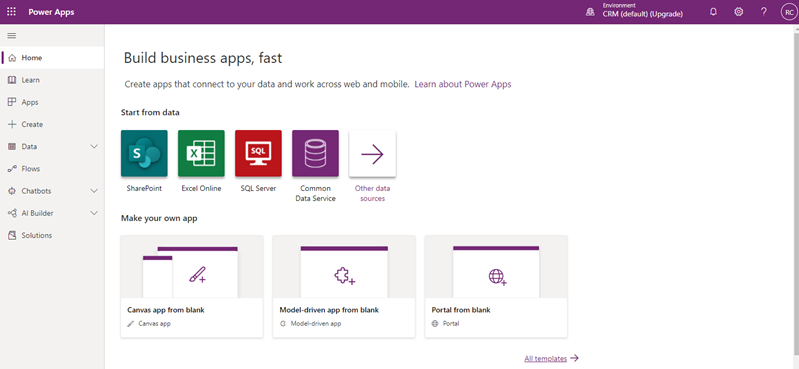
Cari dan pilih persekitaran organisasi anda.

Pilih Jadual> Data.
Halaman Jadual dibuka dengan senarai jadual.

Buka jadual, pilih tab Borang dan kemudian pilih borang utama untuk menambah widget. Dalam contoh ini, jadual Petunjuk dipilih dan borang utama Petunjuk dipilih.
Nota
Jika anda tidak dapat melihat jadual yang anda mahu tambah widget, di penjuru kanan sebelah atas halaman, tukar tetapan penapis kepada Semua.
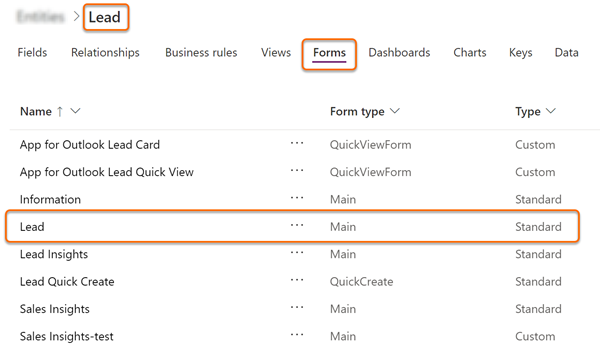
Dalam reka bentuk borang, pilih Komponen dan kemudian daripada Reka Letak, tambah lajur pada borang sebagai ruang letak untuk menambah widget.

Bergantung pada widget yang anda mahu tambah, lakukan salah satu tindakan berikut:
- Untuk menambah skor kesihatan widget, pilih Paparan kesihatan perhubungan>.
- Untuk menambah Siapa Tahu Siapa widget, pilih Paparan Siapa Tahu Siapa>.
Nota
Pastikan bahawa lajur ruang letak yang ditambah telah dipilih. Jika tidak, widget akan ditambahkan pada tempat rawak dalam borang.
Dalam contoh ini, mari pilih siapa Tahu Siapawidget .

Dalam tetingkap pop timbul, pilih komponen yang anda mahu memaparkan widget dan pilih Selesai.
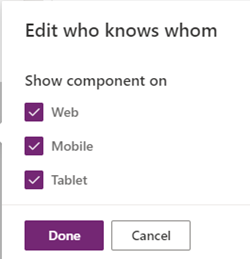
Widget ditambahkan pada borang, seperti yang ditunjukkan dalam imej berikut.
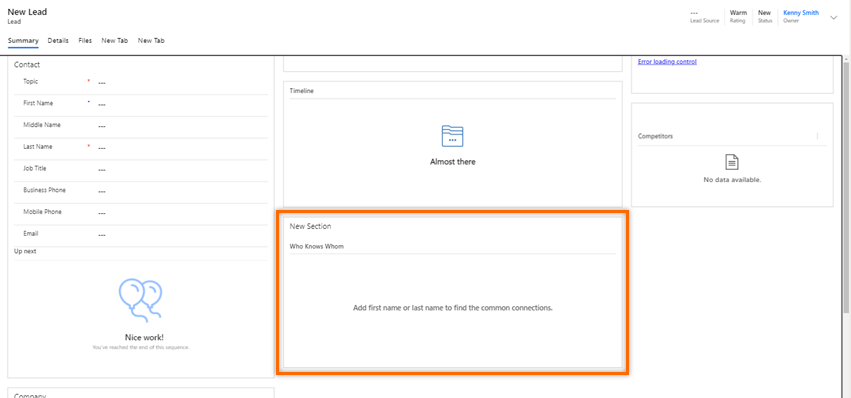
Nota
Untuk menyembunyikan label bahagian baharu, pergi ke tab Properties anak tetingkap tetapan Bahagian Baharu dan kemudian pilih Sembunyikan label.
Simpan dan terbitkan borang.
Nota
Jika anda mahu peranan selain daripada Jurujual dan Pengurus Jualan untuk mengakses Siapa Tahu Siapa widget, berikan akses kepada peranan tersebut.
Tidak dapat mencari pilihan dalam aplikasi anda?
Terdapat tiga kemungkinan:
- Anda tidak mempunyai lesen atau peranan yang diperlukan. Semak bahagian Keperluan lesen dan peranan di bahagian atas halaman ini.
- Pentadbir anda belum menghidupkan ciri ini.
- Organisasi anda sedang menggunakan aplikasi tersuai. Semak dengan pentadbir anda untuk mendapatkan langkah yang tepat. Langkah yang diterangkan dalam artikel ini khusus untuk aplikasi Hab Jualan dan Sales Professional permulaan.